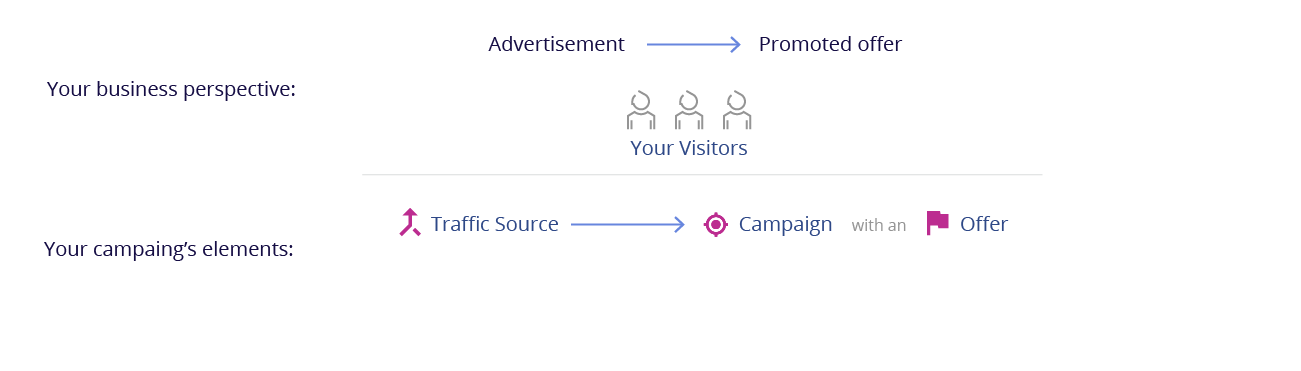Facebook and Instagram Integration

Прежде чем начать работу подразумевается что у пользователя имеется:
- Активный аккаунт в Пирклик.
- Активный аккаунт в Фэйсбук или Инстаграмм и базовые навыки создания обычной кампании в рекламном менеджере Фэйсбука.
- Оффер готовый к продвижению.
- Базовые знания Пирклик. Если вы только начинаете работу с трекером то рекомендуем ознакомиться со статьей создания первой кампании.
Произведя подготовку можем начать.
I. Создание кампании в Пирклик
Первым шагом создадим новую кампанию после чего у нас появится ссылка кампании на которую необходимо отправлять траффик.
Первая часть данного мануала описывает настройку трекинга, т.е. процесс записи информации о пути пользователя от рекламного объявления до оффера или лендинга.
Вторая часть описывает передачу информации о конверсиях обратно в Менеджер объявлений Facebook.
В первом шаге мы создадим кампанию в PeerClick. В результате чего у нас сгенерируется ссылка кампании на которую мы и будем пускать трафик. Именно эту ссылку кампании мы и будем размещать в Фэйсбук менеджере.
PeerClick Info
Подробный процесс создания кампании описан в статье по ссылке ниже
Преступим к созданию кампании в PeerClick.
- Добавьте оффер в трекер.
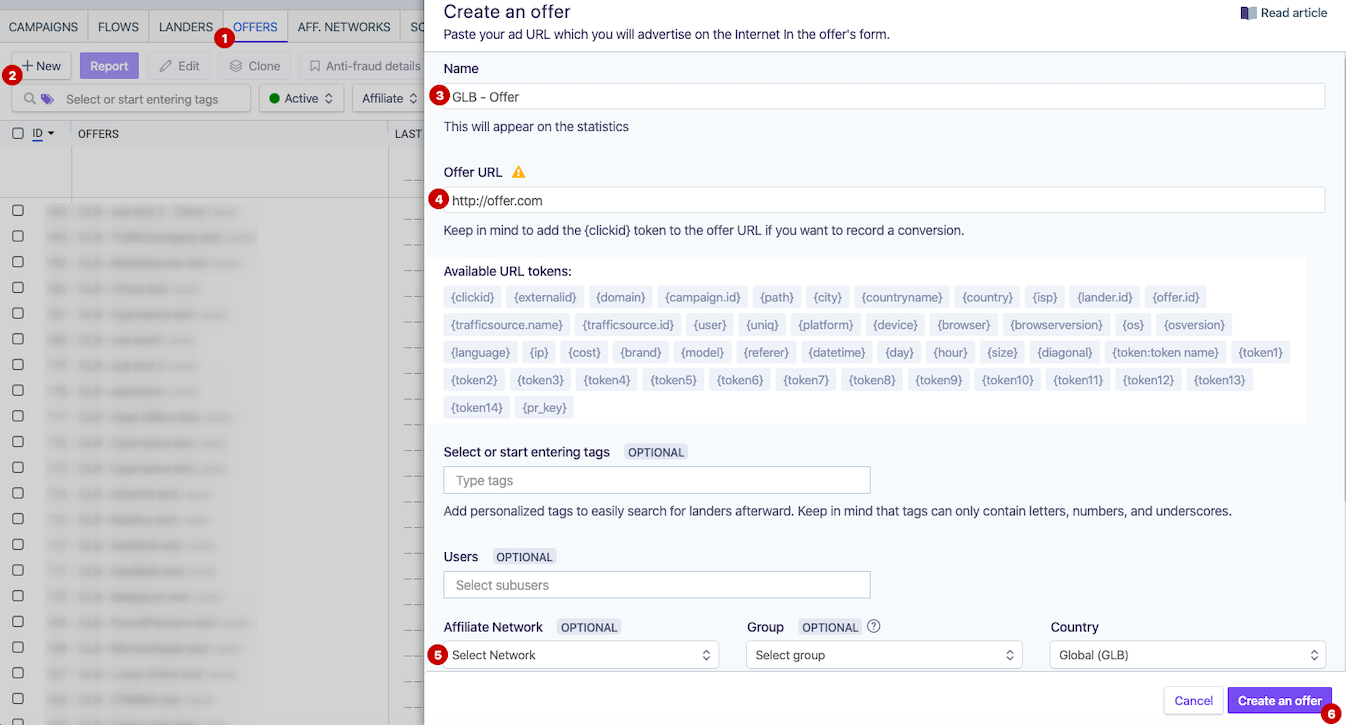
- Добавьте прелендинг, если необходимо. В зависимости от того используете ли вы прелендинг в вашей воронке продаж. Вы можете как работать с ним, так и без него. Чтобы узнать больше о прелендинге прочитайте Шаг 4 статьи ниже.
- Добавьте Источник трафика.
(1) Перейдите в раздел Источники.
(2) Нажмите кнопку Создать.
(3) Выберите Шаблон Фэйсбука или Инстаграмма.
(4) Добавьте выбранный источник.
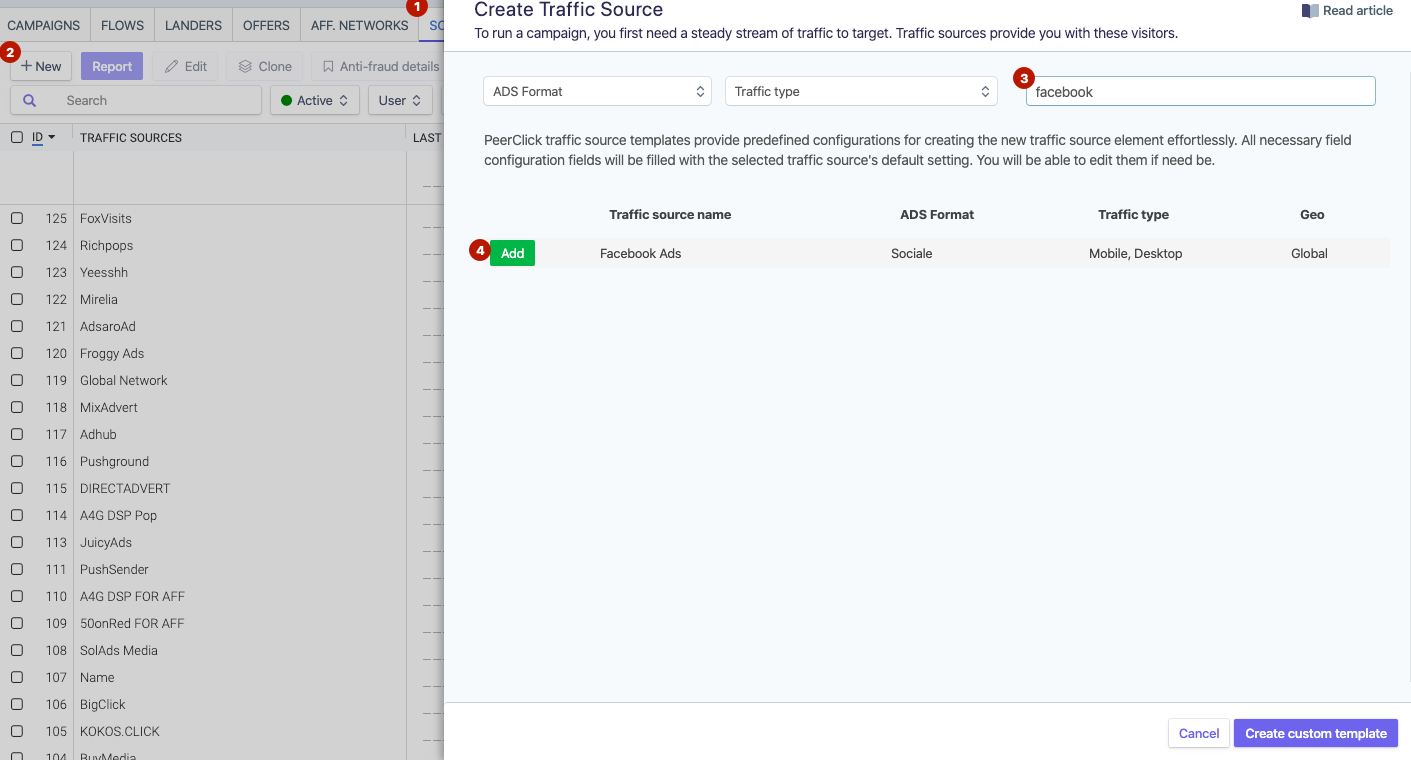
Затем заполните или измените необходимые опции согласно вашей необходимости.
Если все установлено верно, не забудьте нажать Новый источник траффика
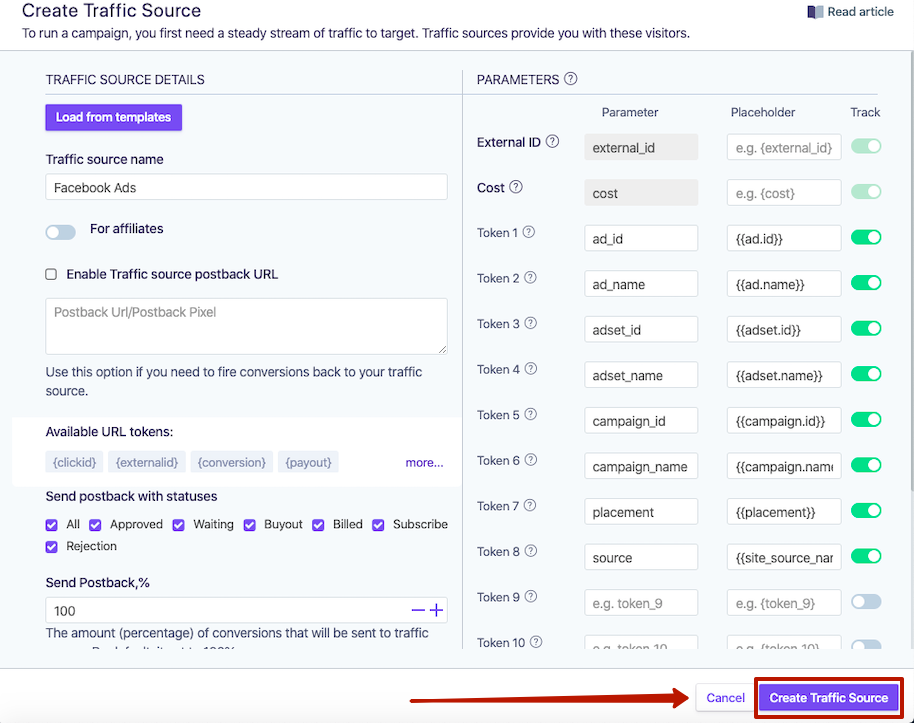
- Создайте кампанию.
(1) Нажмите кнопку Создать и приступите к заполнению формы настроек кампании.
(2) Введите название кампании.
(3) Выберите недавно добавленный Фэйсбук из выпадающего меню источников трафика.
(4) Выберите прелендинг если необходимо.
(5) Если вы работаете без прелендинга то отметьте чекбокс Прямая ссылка.
PeerClick Info
В нашем случае мы используем прелендинг и будем посылать трафик на прямую на УРЛ прелендинга. Поэтому нажимаем:
(5.1) Редактировать прелендинг.
(5.2) Сохраните прелендинг URL в стороннем документе.
(6) Выберите нужный оффер
(7) Нажмите Создать.
(8) Откройте Дополнительные настройки.
(9) Скопируйте LP Pixel и сохраните в стороннем документе.
Кампания создана.
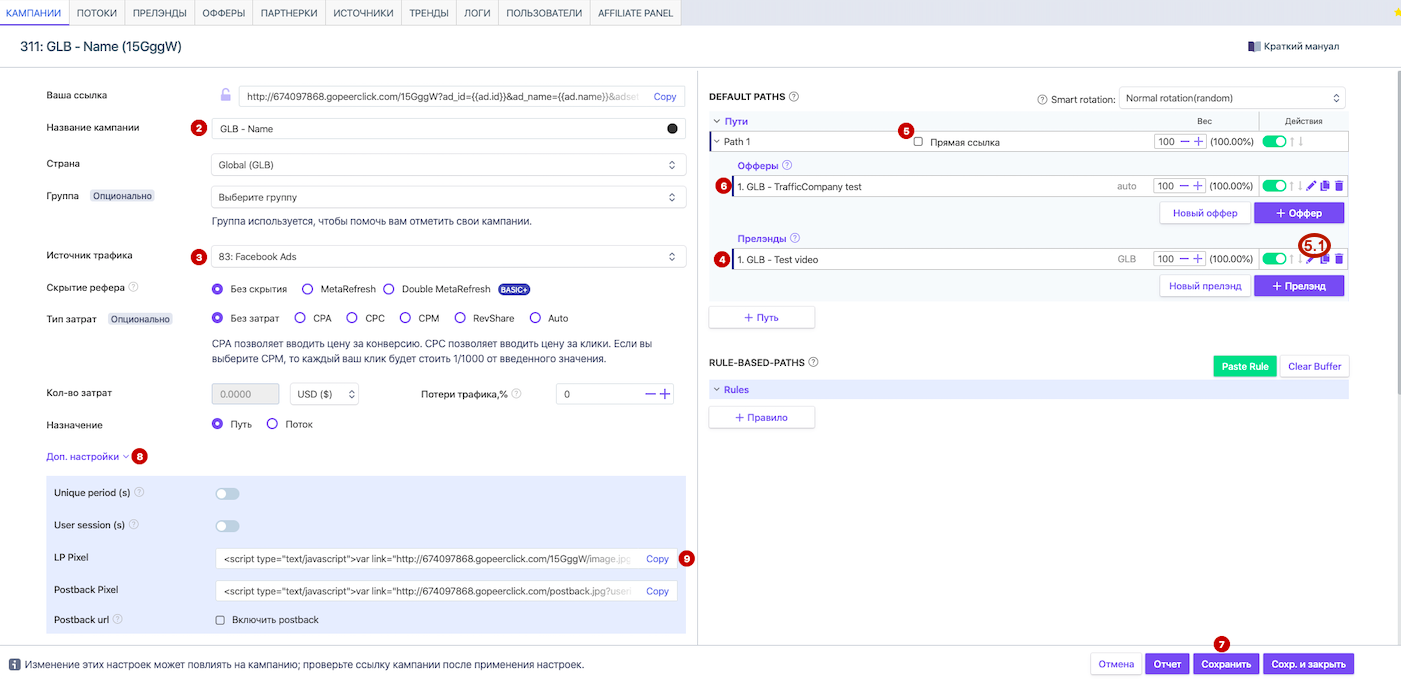
II. Вставьте ваш URL адрес прелендинга в рекламный менеджер Фэйсбука.
Ваша ссылка кампании сгенерируемая Пирклик будет выглядеть примерно так:
Теперь вам нужно переместиться в рекламный менеджер Фэйсбука, чтобы добавить URL вашего прелендинга. Чтобы сделать это следуйте следующим шагам:
(1) В Фэйсбук менеджере создайте рекламную кампанию. Заполните все необходимые опции таргетинга, детали бюджета, креативы и другое.
(2) Перейдите на уровень создания рекламы.
(3) Выберите место размещения для вашей рекламы.
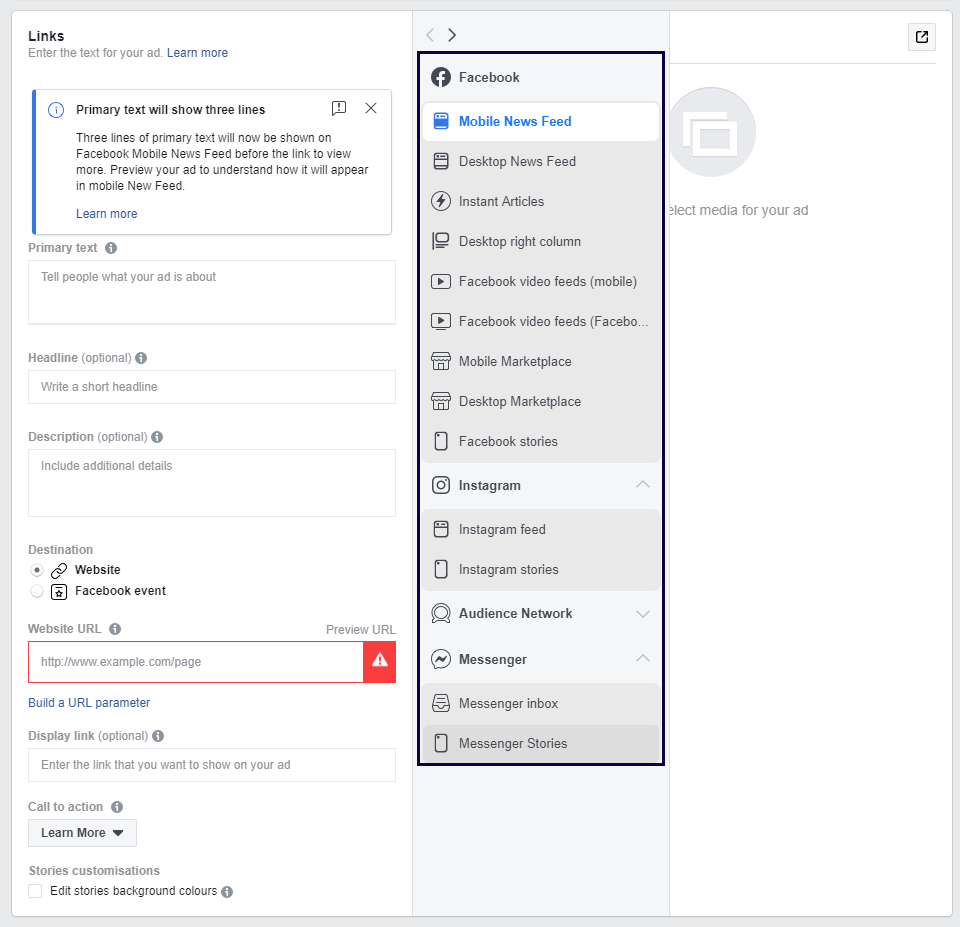
(4) Вставьте ваш прелендинг URL в поле Website URL.
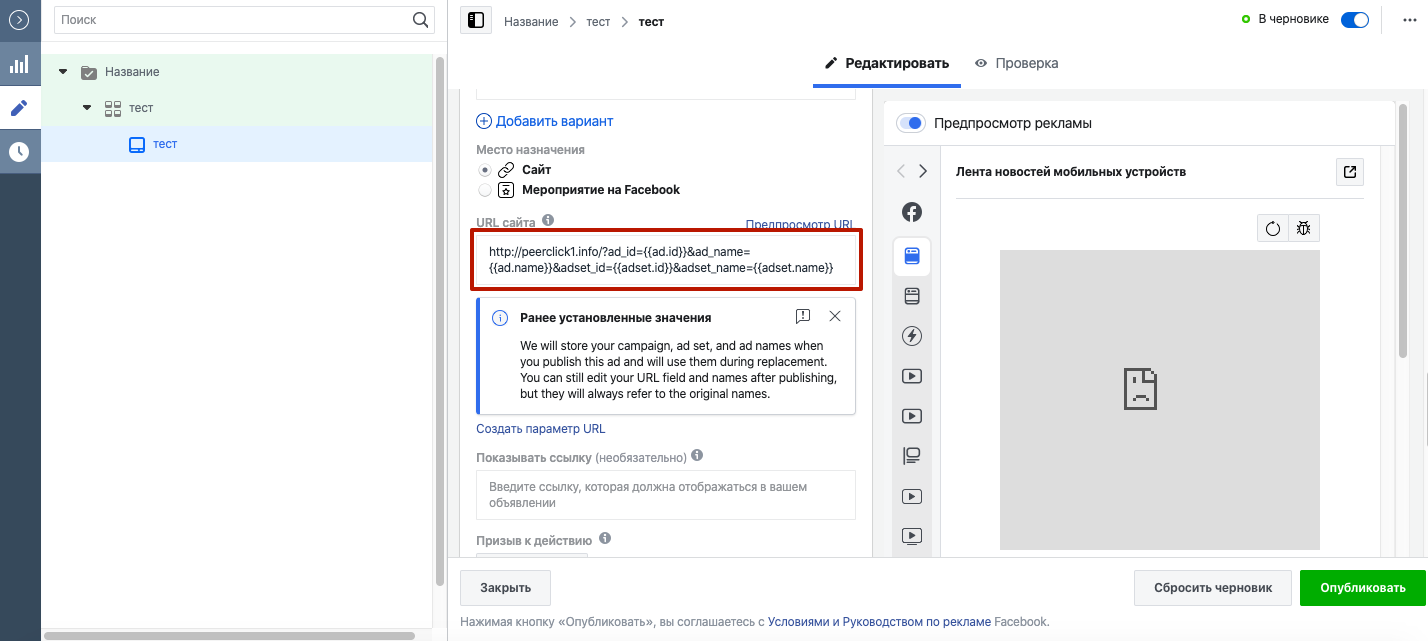
Каждый клик по вашей рекламе в Фэйсбук или Инстаграмм будет вести посетителей на прелендинг. Теперь, в качестве финального шага в данной части, вам необходимо внедрить LP pixel на ваш прелендинг, который вы ранее скопировали в PeerClick.
III. Вставьте LP pixel на ваш прелендинг.
Данный пиксель необходим для транслирования визитов в трекер и информации передаваемой посредством макросов. Чтобы добавить следующий пиксель выполните данные действия:
(1) Отредактируйте HTML код на вашем прелендинге.
(2) Вставьте LP pixel ( который вы ранее скопировали в текстовый документ) в раздел head вашего прелендинга. Ваш HTML код прелендинга будет выглядеть следующим образом
Поздравляем, установка завершена.
Если вы хотите отслеживать конверсии, ознакомьтесь со второй частью данной инструкции.
ЧАСТЬ 2 : ОТСЛЕЖИВАНИЕ КОНВЕРСИЙ
На данный момент вы настроили отслеживание посещений. Когда посетитель принимает ваше предложение и выполняет конверсию, эта информация может быть принята из партнерской сети в PeerClick и передана в Фэйсбук. Если вы хотите отправить информацию о конверсии обратно в Менеджер объявлений Facebook из PeerClick, вам необходимо использовать Facebook Pixel.
Менеджер рекламы Facebook поддерживает только один метод отслеживания конверсий - Facebook Pixel. Это небольшой скрипт, который предоставляет Facebook. В этом скрипте есть ссылка на целевой URL, куда отправляется информация о конверсии. PeerClick может просто отправить эту информацию на этот целевой URL с помощью функции перенаправления пикселей.
PeerClick info
Существует обходной путь, чтобы сообщать о конверсиях обратно в Facebook, даже если вы используете метод обратной передачи S2S для получения информации от партнерской сети. Вам все еще нужно получить целевой URL из пикселя Facebook. Этот обходной путь описан ниже. Однако имейте в виду, что этот обходной путь ограничит ваши возможности создания отчетов.
Чтобы передать информацию о конверсиях обратно в Facebook, вам нужно создать Facebook Pixel.
I. Создание Фэйсбук пикселя.
Для создания Фэйсбук пикселя выполните следующие действия:
(1) В Менеджере рекламы Facebook в разделе «Реклама» прокрутите вниз и выберите Показать дополнительные настройки.
(2) Прокрутите вниз до раздела Отслеживание конверсий и нажмите кнопку Настроить рядом с пикселем Facebook.
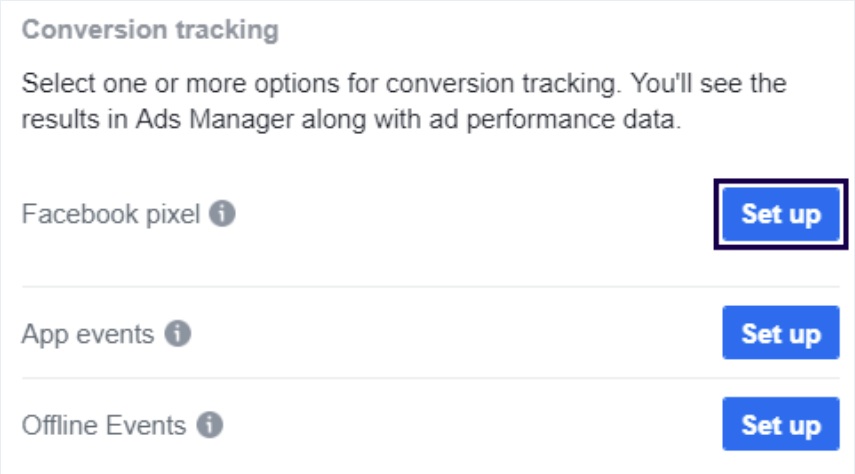
(3) Укажите имя пикселя в текстовом поле Имя пикселя и нажмите кнопку Далее.
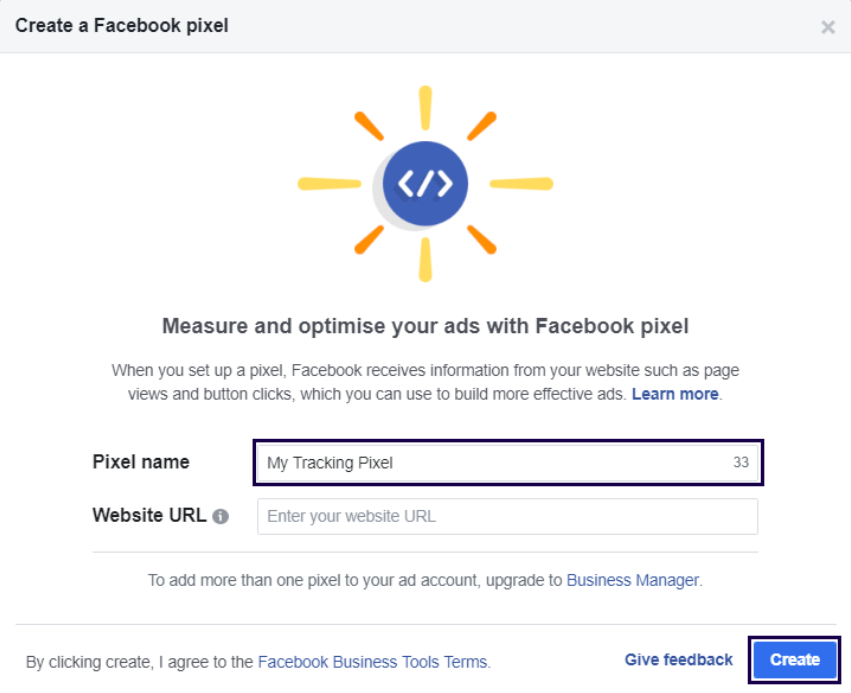
(4) Нажмите Настроить пиксель сейчас.
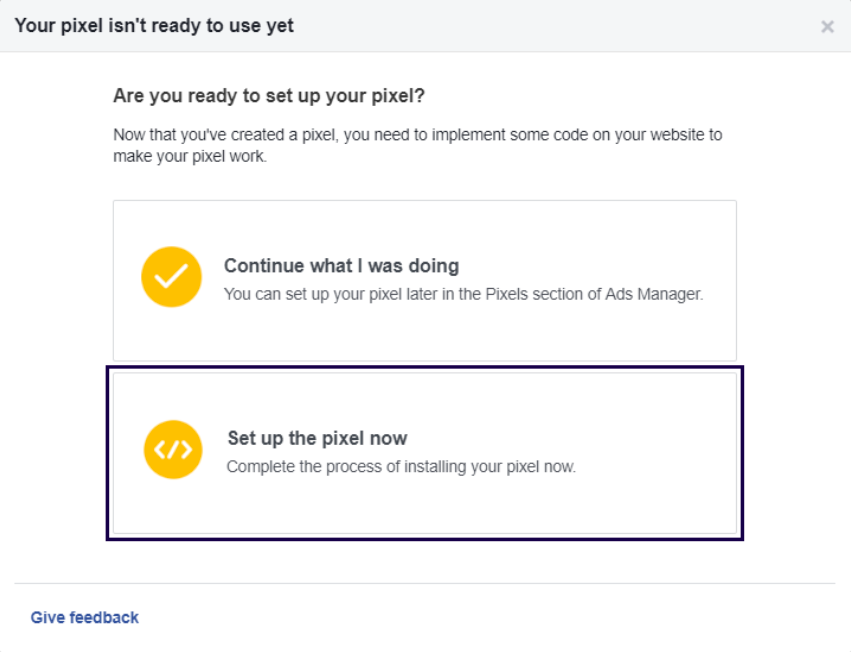
(5) Выберите параметр Установить код вручную.
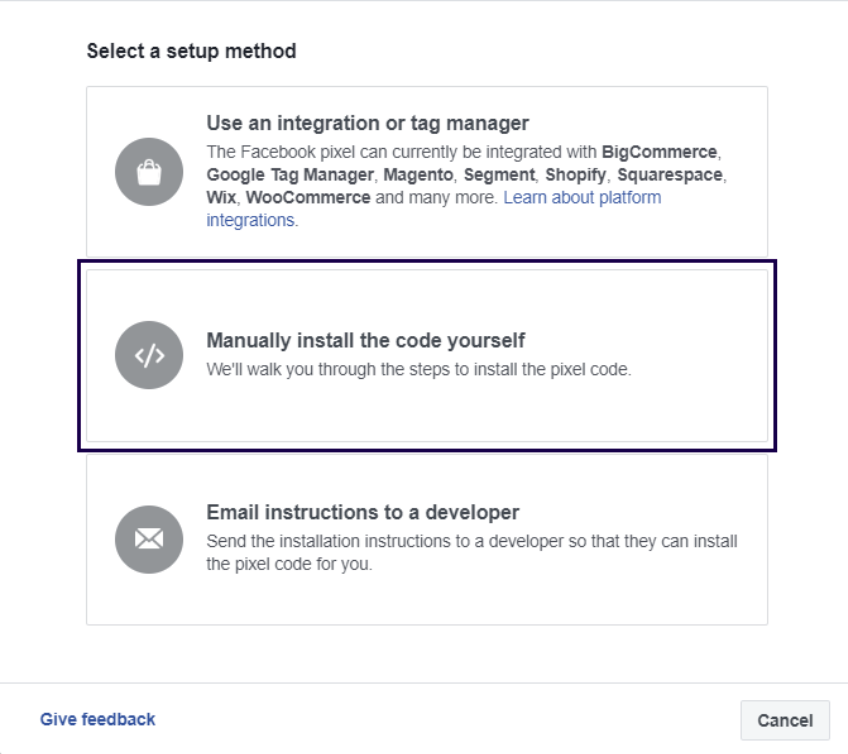
(6) Прокрутите вниз до 2. Скопируйте весь пиксельный код и вставьте его в раздел header сайта и скопируйте код, щелкнув по нему.
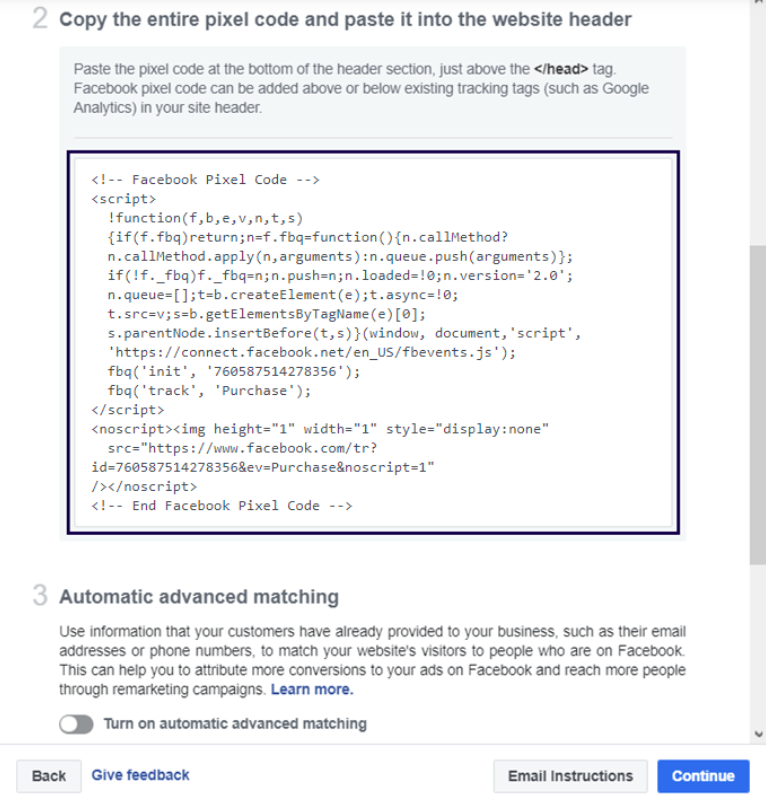
(7) Вставьте скопированный код в любой инструмент редактирования текста и нажмите кнопку Продолжить.
(8) Укажите дополнительные параметры на следующем экране и нажмите кнопку Готово.
Updated almost 6 years ago